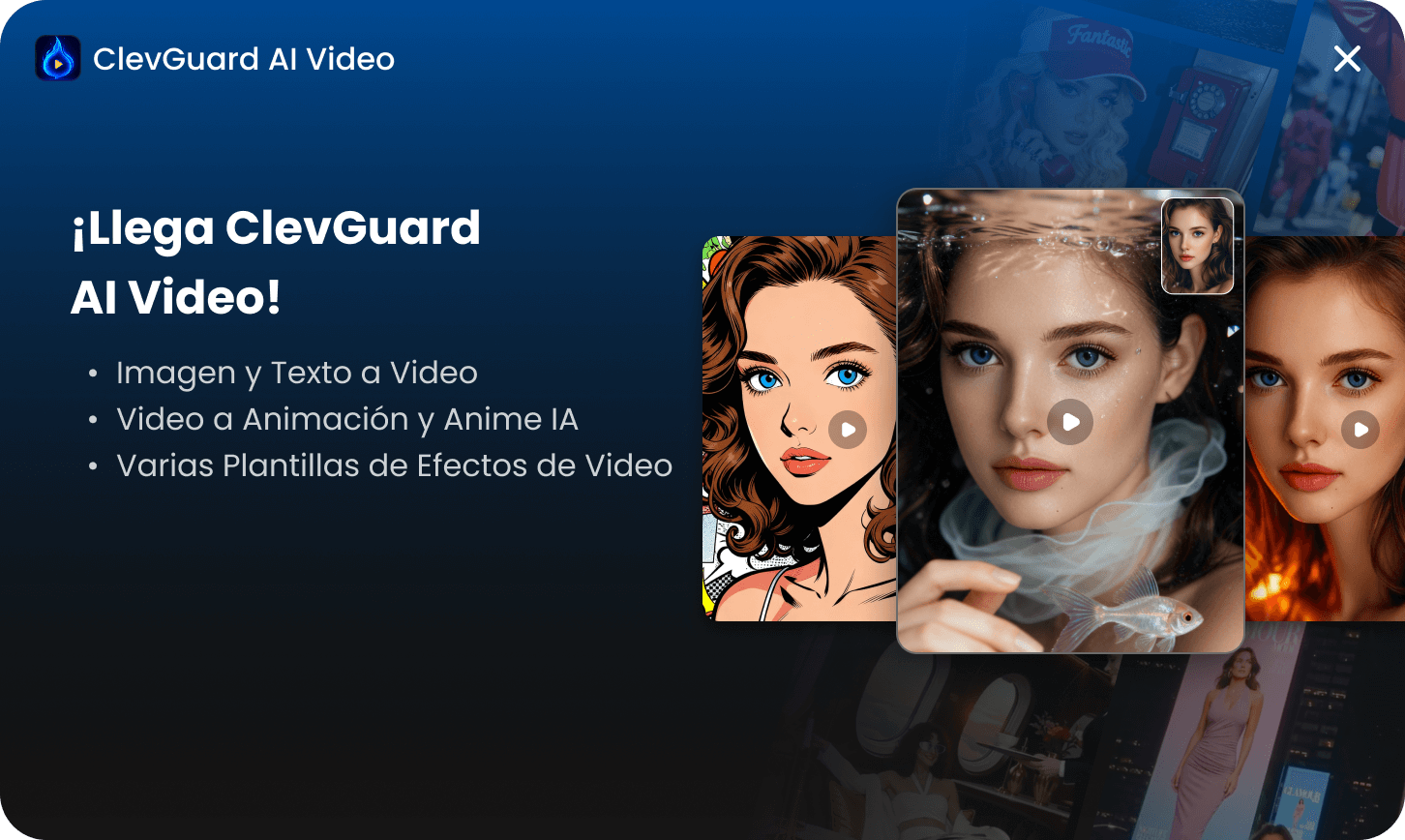En un mundo hiperconectado, cada clic, cada interacción y cada conversación digital deja huella. Sin embargo, hay situaciones en las que grabar lo que ocurre en pantalla sin que el usuario lo sepa se vuelve una necesidad: por protección, por control, o simplemente por prevención. Este artículo te mostrará cómo grabar pantalla oculto de forma eficaz, legal y discreta.

Parte 1. Por qué es importante grabar la pantalla de forma oculta
Hablar de grabación oculta no siempre significa vulnerar la privacidad ajena. A menudo, se trata de:
- Control parental: Los niños pueden estar expuestos a contenido inapropiado.
- Protección contra el acoso: En redes sociales, chats o videojuegos.
- Supervisión laboral: Especialmente en dispositivos corporativos.
- Registro de pruebas digitales: Ante conflictos legales o personales.
Parte 2. Cómo grabar la pantalla de forma oculta en distintos dispositivos
Android / iOS | Dispositivos móviles
Herramienta recomendada:KidsGuard Pro
Valoración: 4.9/5.0 en Top10 Software
KidsGuard Pro es uno de los grabadores de pantalla ocultos más potentes del mercado. Su modo de funcionamiento discreto y remoto lo hace ideal para quienes necesitan grabar sin ser detectados.
Principales funciones de KidsGuard Pro
- Grabación de pantalla en segundo plano sin iconos ni notificaciones.
- Capturas automáticas de pantalla cada cierto tiempo.
- Visualización remota desde un panel de control online.
- Compatible con Android y iOS.
Instalación de KidsGuard Pro
Para ahorrar su tiempo y mostrarle de manera más clara cómo instalar KidsGuard Pro en diferentes sistemas operativos móviles, puede hacer clic en los siguientes dos videos para ver los pasos específicos.
A continuación se presentan los pasos específicos para la instalación.
Android
La configuración en Android requiere acceso físico al teléfono de destino. Mis pruebas demuestran que puedes completar la instalación en unos cinco minutos. Esto es lo que debes hacer:
Paso 1. Elige y compra un plan adecuado – Selecciona una suscripción de 1 mes, 3 meses o 1 año (los planes más largos suelen ser más económicos).
Paso 2. Descarga la aplicación en el dispositivo de destino – Abre cualquier navegador en el dispositivo Android de destino, accede a www.clevguard.vip y descarga KidsGuard Pro Assistant.
Paso 3. Instala la aplicación – Busca el instalador en Administrador de archivos > Descargas y tócala para instalar.
Paso 4. Completa la configuración – Abre la aplicación, acepta los términos y condiciones, e ingresa las credenciales de tu cuenta.
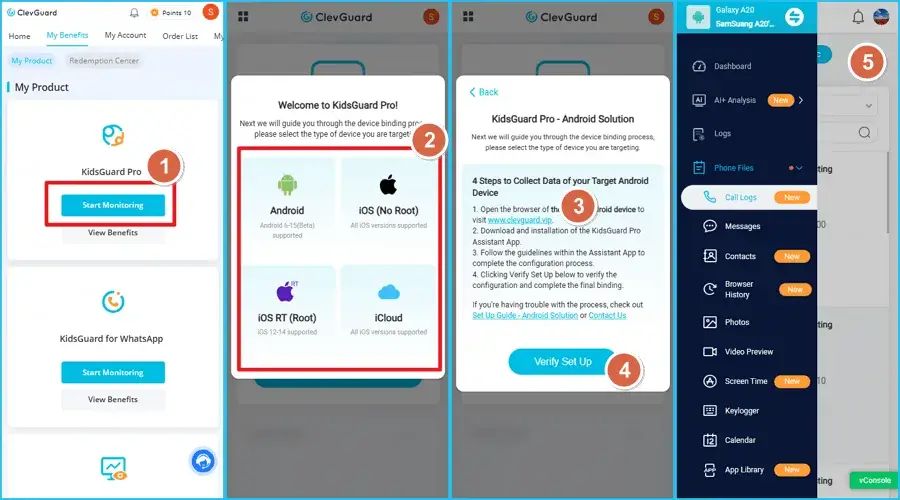
1. Debes desactivar Google Play Protect en el dispositivo de destino(Este paso es esencial para evitar que el sistema bloquee la instalación): Ve a los ajustes de Play Store, selecciona "Play Protect" y desactiva las opciones "Analizar aplicaciones con Play Protect" y "Mejorar la detección de aplicaciones dañinas".
2.Se requiere otorgar permisos desde "Configuración > Configurar automáticamente" y luego seleccionar "Verificar configuración". Después de esto, el icono de la app desaparecerá de la pantalla de inicio, permitiéndote realizar el monitoreo de manera discreta.
IOS
ClevGuard ofrece varias formas de instalación en dispositivos iOS según tus necesidades.
1. Instalación estándar en iOS (método por USB):
Paso 1. Compra un plan de monitoreo para iOS
Paso 2. Descarga el software KidsGuard Pro en tu computadora (Windows o Mac)
Paso 3. Conecta el iPhone de destino al ordenador mediante un cable USB
Paso 4. Sigue las instrucciones en pantalla para completar la configuración
Paso 5. Accede al panel de control en línea para comenzar el monitoreo
2. Método por Wi-Fi (Monitoreo remoto):
Esta opción te permite escanear de forma remota sin necesidad de usar siempre una conexión por USB. El iPhone de destino y la computadora deben estar conectados a la misma red Wi-Fi. Después de la primera conexión por USB, el monitoreo futuro funcionará de manera inalámbrica.
3. Método de monitoreo por iCloud:
1. Este método no requiere instalar software en el dispositivo de destino.
2. Esta solución con iCloud solo requiere acceso físico al dispositivo cuando la verificación en dos pasos está activada.
Paso 1. Las credenciales de iCloud del dispositivo objetivo (ID y contraseña)
Paso 2. Código de verificación si la autenticación en dos pasos está activada
Paso 3. Completar la verificación desde el panel de KidsGuard Pro
¿Qué más puede hacer KidsGuard Pro además de grabar pantalla oculto?
Lo que realmente diferencia a KidsGuard Pro es que no solo graba pantalla. También ofrece:
- Monitoreo de chats de WhatsApp, Instagram, Facebook y más.
- Rastreo GPS en tiempo real.
- Grabación de llamadas.
- Detección de palabras clave y alertas.
- Registro de actividad de aplicaciones.

Grabación oculta en PC: la solución ideal
Herramienta recomendada: MoniVisor
Valoración: 4.8/5.0 en Top10PCSoftware
Para quienes necesitan grabar la pantalla de forma oculta en ordenadores Windows, la mejor opción es MoniVisor, también de la familia ClevGuard.
Principales funciones de MoniVisor
- Grabación oculta y continua del escritorio.
- Captura de pantallas sin que el usuario lo sepa.
- Registro de todas las teclas pulsadas (keylogger).
- Monitoreo de uso web, archivos abiertos y correos enviados.
- Fácil de instalar y se oculta por completo en segundo plano.
Instalación de MoniVisor
Paso 1. Crear una cuenta
Regístrese para obtener una nueva cuenta y seleccione el plan que se adapte a sus necesidades para desbloquear todo el potencial de MoniVisor. sus necesidades para liberar todo el potencial de MoniVisor.
Paso 2. Descargar el programa
En el ordenador de destino, introduzca el enlace proporcionado para acceder al al instalador. Ejecute el programa para iniciar el proceso de proceso de instalación.
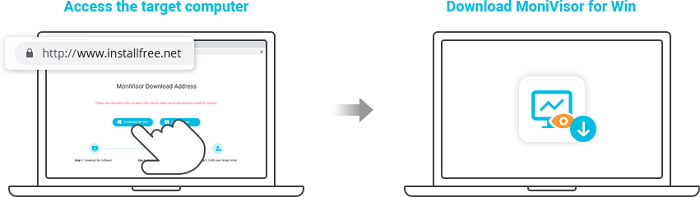
Paso 3. Instalar la extensión de Chrome
Para supervisar el historial de Internet en Google Chrome, instale el complemento de Chrome necesario.
Paso 4. Iniciar el seguimiento informático
Una vez configurado, inicie sesión en su panel de control en línea y comience a a supervisar el dispositivo inmediatamente.
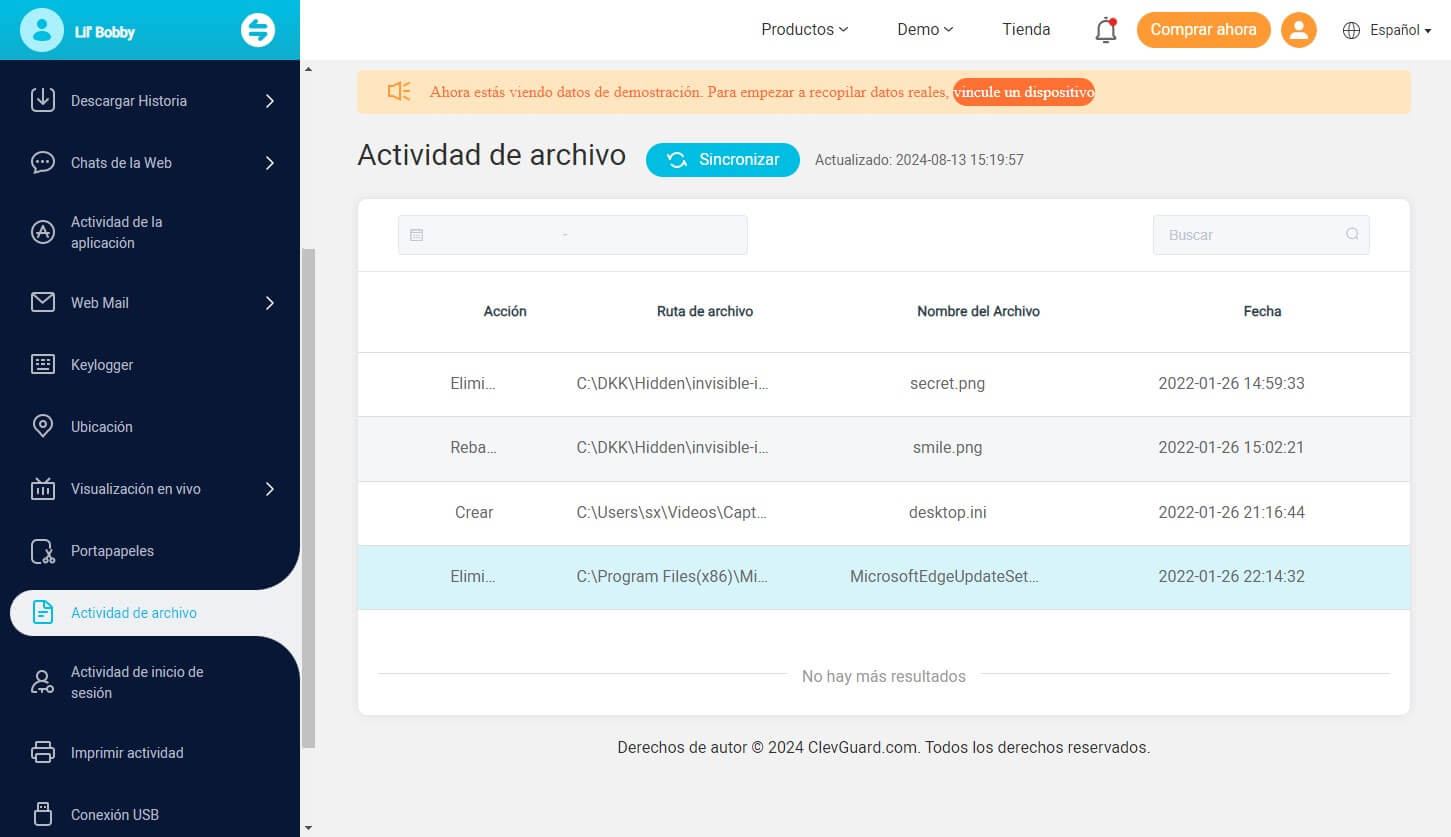
¿Qué más puede hacer MoniVisor además de grabar pantalla oculto?
MoniVisor no solo se limita a grabar lo que ocurre en la pantalla del ordenador. Es una solución integral de monitoreo profesional para Windows, ideal para supervisar empleados, hijos adolescentes o proteger tu propia información digital. A continuación, te mostramos todo lo que puede hacer por ti:
- Registro de teclas (Keylogger): Registrar las pulsaciones del teclado, incluyendo cuentas de inicio de sesión, conversaciones de chat, palabras clave de búsqueda y otros datos sensibles.
- Monitoreo de navegación web: Consultar el historial de sitios web visitados, los títulos de las páginas y la duración de navegación, para identificar a tiempo contenido potencialmente riesgoso.
- Supervisión de correos electrónicos enviados/recibidos: Admite la monitorización de correos electrónicos populares como Gmail y Outlook, restaurando por completo el historial de comunicación.
- Historial de uso de aplicaciones y programas: Registrar en detalle qué aplicaciones se utilizan cada día, el tiempo de uso, la frecuencia y otros datos de comportamiento.
- Total discreción e instalación invisible: Una vez instalado, se ejecuta completamente en segundo plano de forma invisible, sin que el usuario lo note ni pueda desinstalarlo manualmente.
Parte 3. FAQs sobre OnlyFans españolas gratis
¿Puedo grabar sin que el usuario vea ningún ícono o notificación?
Sí, tanto KidsGuard Pro como MoniVisor operan en modo completamente oculto.
¿Necesito acceso físico al dispositivo para instalarlo?
Sí, pero solo una vez durante la configuración inicial.
¿Se puede usar para grabar videollamadas de WhatsApp, Zoom o Skype?
Sí, graba todo lo que aparece en pantalla.
¿El grabador de pantalla oculto afecta el rendimiento del dispositivo?
No, está optimizado para un bajo consumo de batería y CPU.
¿Qué pasa si la persona reinicia el dispositivo?
Los programas se reinician automáticamente al encender el equipo.
¿Son legales estas herramientas?
Sí, siempre que se usen en dispositivos propios o con consentimiento (por ejemplo, padres sobre hijos menores o empleadores sobre dispositivos corporativos).
Parte 4. Conclusión
La necesidad de grabar la pantalla de forma oculta no surge de la curiosidad, sino de la responsabilidad. Ya sea que quieras proteger a tus hijos, supervisar dispositivos corporativos o simplemente prevenir problemas, herramientas como KidsGuard Pro y MoniVisor te ofrecen una solución profesional, efectiva y totalmente discreta.